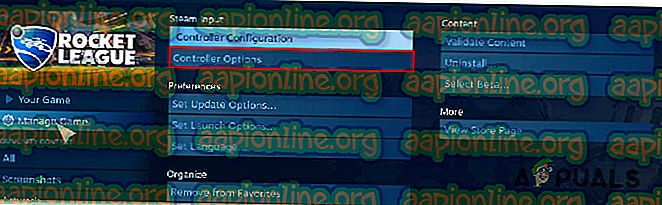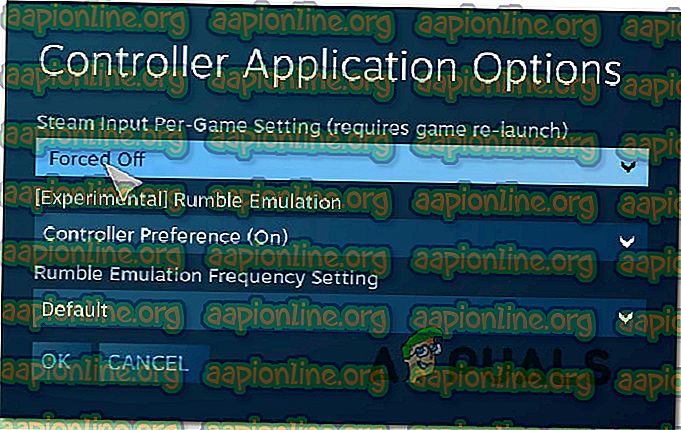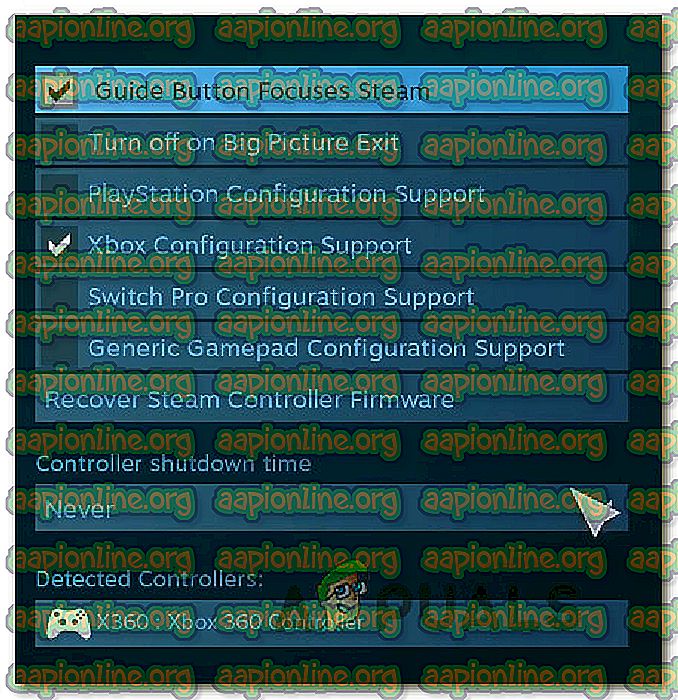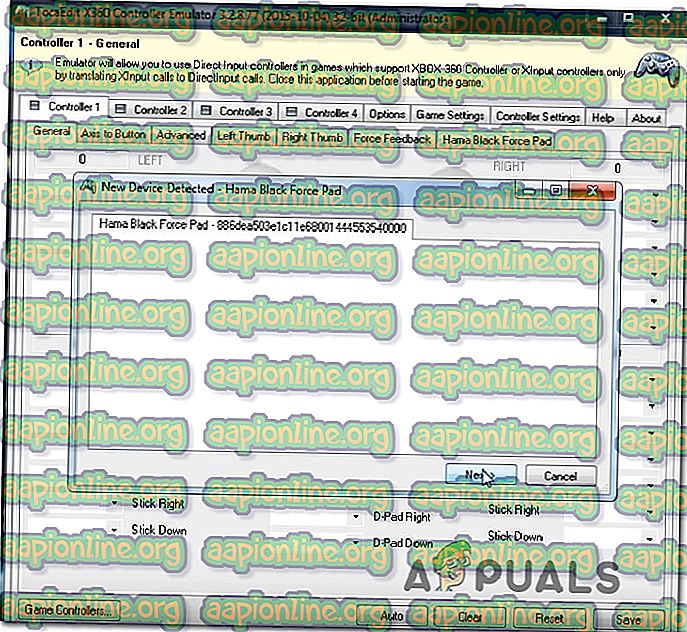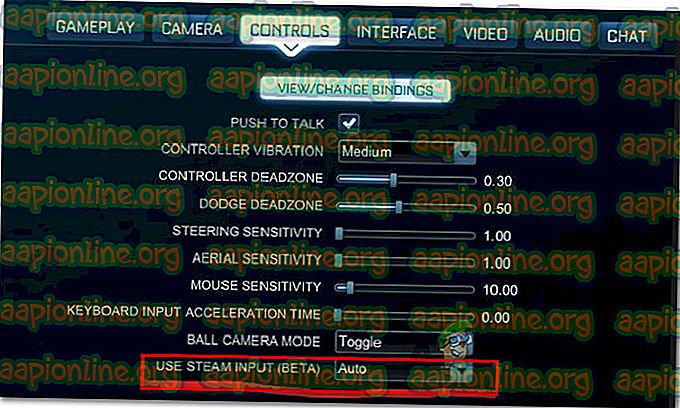Kaip pataisyti „Rocket League“ neatpažįstantį valdiklį
Kai kuriems vartotojams kyla problemų naudojant valdiklius žaidžiant „Rocket League“ kompiuteryje naudojant „Steam“. Apie problemą pranešama keliose skirtingose konfigūracijose ir su keliomis skirtingomis „Windows“ versijomis, įskaitant „Windows 7“, „Windows 8.1“ ir „Windows 10.“ Daugeliu atvejų pranešama, kad problema atsiranda tais atvejais, kai vartotojas bando žaisti žaidimą naudodamas „Steam“.
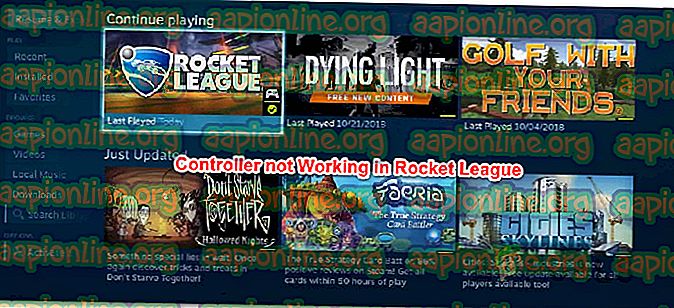
Kas lemia, kad „Rocket League“ nenustato kontrolierių?
Mes ištyrėme šią problemą analizuodami įvairias vartotojų ataskaitas ir taisymo strategijas, kurios paprastai naudojamos problemai išspręsti, kai šis scenarijus yra tinkamas. Kaip paaiškėja, šią problemą gali sukelti keli skirtingi kaltininkai:
- Įjungtas „Steam Input“ žaidimų nustatymas - yra daugybė pranešimų, kuriuose šis „Steam Big Picture“ nustatymas sukūrė valdiklio problemas, kol jis buvo įjungtas. Jei šis scenarijus yra tinkamas, problemą galite išspręsti įsitikinę, kad „Steam Input Per Game“ nuostata yra priversta .
- Valdiklio nustatymų meniu neteisingai sukonfigūruotas - Kita galima šios problemos priežastis yra atvejai, kai valdiklio nustatymų meniu nėra tinkamai sukonfigūruotas. Tokiu atveju turėtumėte sugebėti išspręsti problemą, pritaikydami nustatymus pagal naudojamo valdiklio tipą.
- Valdiklio tvarkyklės nėra tinkamai įdiegtos - kai kuriais atvejais ši problema iškyla, nes valdiklio tvarkyklės yra neišsamios arba sugadintos dėl kito veiksmo. Jei šis scenarijus yra tinkamas, „Device Manager“ tyrimas turėtų parodyti, ar valdiklis yra tinkamai įdiegtas, ar ne.
- Sugadinta „Steam“ valdiklio programinė įranga - kai kurie bendrieji valdikliai, naudojant „Steam“, gali retkarčiais sutrikti. Kai tai atsitiks, turėtumėte sugebėti išspręsti problemą imdamiesi reikiamų veiksmų atkurti „Steam“ valdiklio programinę-aparatinę įrangą.
- Bendrasis valdiklis nėra tinkamai nustatytas - „Steam“ ne visada pilnai palaiko generinius valdiklius. Tai reiškia, kad jei norite, kad jie tinkamai veiktų, turite atlikti keletą papildomų konfigūravimo veiksmų, kad užtikrintumėte, jog jie bus aptikti sėkmingai. Lengviausias būdas tai padaryti yra naudoti trečiosios šalies paslaugų programą, galinčią išversti „XInput“ skambučius į „DirectInput“ skambučius.
- „Rocket League“ nenaudoja garo įvesties - jei susiduriate su šia problema su „Xbox One“ valdikliu, gali būti, kad problema kilo todėl, kad žaidimas nėra sukonfigūruotas naudoti garo įvestį. Tokiu atveju galite išspręsti problemą modifikuodami kai kurias žaidimo valdymo parinktis, kad „Rocket League“ naudotų „Steam Input“.
- USB ausinės aptinkamos kaip valdiklis . Tam tikros USB ausinės (ypač „HyperX“ modeliai) gali būti laikomos „Rocket League“ valdikliais. Jei šis scenarijus yra tinkamas, turėtumėte sugebėti išspręsti problemą įsitikindami, kad jūsų valdiklis bus aptiktas pirmiausia.
Jei šiuo metu stengiatės išspręsti šią problemą, šiame straipsnyje bus pateikti keli trikčių šalinimo veiksmai, kurie gali padėti išspręsti problemą. Žemiau rasite keletą skirtingų metodų, kurie patvirtinti kaip veiksmingi sprendžiant šią problemą.
Atminkite, kad bent vienas paveiktas vartotojas patvirtina, kad kiekvienas metodas, kuris bus aprašytas žemiau. Jei norite išlikti kuo efektyvesni, patariame laikytis metodų tokia tvarka, kokia jie pateikiami, nes galimi pataisymai yra išdėstyti pagal efektyvumą ir sunkumą.
1 būdas: didelių paveikslėlių parametrų nustatymas (jei taikoma)
Jei bandote paleisti „raketų lygą“ per „Stream“, viena iš galimų priežasčių, kodėl negalite naudoti valdiklio, gali būti ta, kad „Big Picture“ režimas privers valdiklį išjungti. Tai neturėtų atsitikti pagal numatytuosius nustatymus, tačiau, jei pažymėjote kelis Steam nustatymus, taip pat esate sukonfigūravę, kad klientas išjungtų valdiklio funkcijas, kai veikia didelis paveikslėlis.
Keletas paveiktų vartotojų, kurie taip pat susiduria su ta pačia problema, pranešė, kad jiems pavyko išspręsti problemą pasiekus „Rocket League“ „Steam“ nustatymus ir užtikrinant, kad „Steam Input Per-Game“ nustatymai būtų išjungti ir panaikinus kitų nesvarbių funkcijų, tokių kaip „Guide Button“ ir „Xbox“, žymėjimą. Konfigūracijos palaikymas (jei nenaudojate „Xbox“ valdiklio.
Čia yra trumpas vadovas, kaip atlikti šią modifikaciją „Steam“:
- Dešiniuoju pelės mygtuku spustelėkite „Steam“ dėklo juostos piktogramą ir kontekstiniame meniu pasirinkite Didelė nuotrauka .
- Kai „Steam“ klientas užbaigs „Big Picture“ režimą, viršuje esančiame meniu elementų sąraše spustelėkite Biblioteka .
- Tada žaidimų sąraše spustelėkite „Rocket League“ ir spustelėkite Tvarkyti žaidimą (po žaidimo piktograma).
- Tada spustelėkite Valdiklio parinktys (skiltyje Steam Input ).
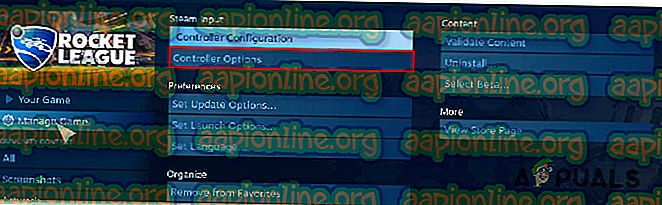
- Kai pateksite į valdiklio taikymo parinktis, spustelėkite išskleidžiamąjį meniu, susietą su „S team Input Per-Game Setting“, ir prieš spustelėdami „ Gerai“, nustatykite jį „ Priverstinis išjungimas“ .
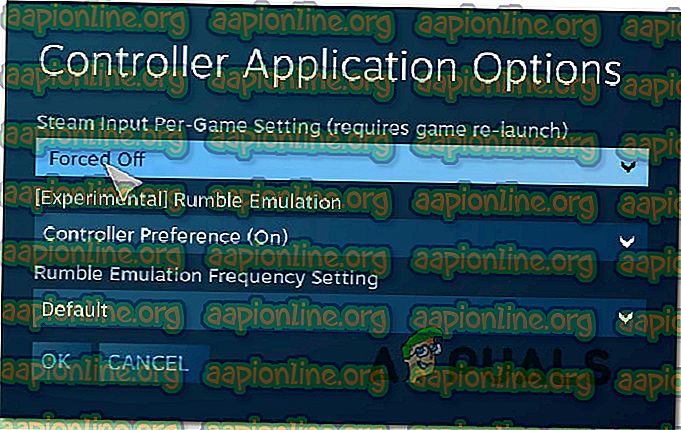
- Atlikę pakeitimus, grįžkite į pagrindinį „Steam“ paveikslėlį „Big Picture“ ir spustelėkite „ Nustatymų“ piktogramą (krumpliaračio piktogramą), tada spustelėkite „ Valdiklio nustatymai“ .
- Valdiklio nustatymų meniu būtinai pažymėkite visus nereikšmingus langelius. Jei naudojate „Xbox“ valdiklį, atžymėkite viską, išskyrus „ Xbox“ konfigūracijos palaikymą ir „ Guide Button Focuses Steam“ .
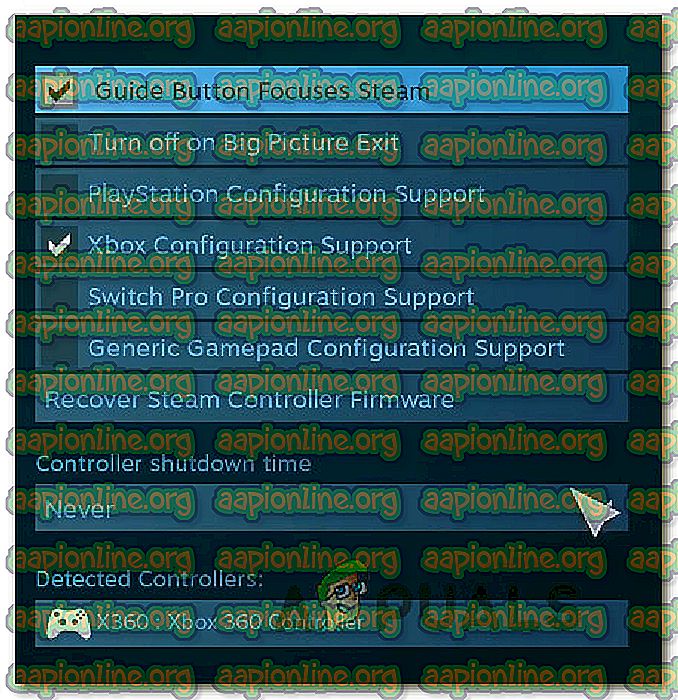
Pastaba: jei naudojate „PS4 Dualshock“ valdiklį, pažymėkite „PlayStation Configuration Support“ ir panaikinkite „Xbox Configuration Support“ žymėjimą. Arba panaikinkite abiejų parinkčių žymėjimą, jei naudojate bendrą valdiklį.
- Atlikę visus pakeitimus, paleiskite „Steam“ klientą iš naujo, paleiskite „Rocket League“ ir pažiūrėkite, ar valdiklio funkcijos buvo atkurtos.
Jei šis metodas neleido išspręsti problemos ir vis tiek negalite naudoti savo valdiklio žaisdami „Rocket League“, pereikite prie kito metodo, pateikto žemiau.
2 būdas: įsitikinkite, kad jūsų valdiklis yra atpažintas
Jei kyla problemų naudojant „PS4 DualShock“ valdiklį kompiuteryje su „RocketLeague“. Daugeliu atvejų šią problemą sukelia tvarkyklės problemos, susijusios su jūsų PS4 valdikliu. Keletas paveiktų vartotojų pranešė, kad jiems pavyko išspręsti problemą įsitikinus, kad įdiegtos teisingos tvarkyklės. Kai kuriais atvejais vartotojai taip pat bandė atkurti valdiklio programinės įrangos parametrus.
Čia yra trumpas vadovas, kaip tai padaryti:
- Paspauskite „ Windows“ klavišą + R, kad atidarytumėte dialogo langą Vykdyti . Tada teksto lauke įveskite „devmgmt.msc“ ir paspauskite „ Enter“, kad būtų atidaryta „ Device Manager“ . Jei jūsų paprašo UAC (vartotojo abonemento valdymas), spustelėkite Taip, kad suteiktumėte administravimo teises.

- „ Device Manager“ įrenginyje slinkite žemyn per įrenginių sąrašą ir išplėskite išskleidžiamąjį meniu, susietą su garso, vaizdo ir žaidimų valdikliais .
- Meniu „ Garso, vaizdo įrašų ir žaidimų valdiklis“ patikrinkite, ar jūsų PS4 valdiklio nėra.
- Jei PS4 valdiklis nerodomas šiame meniu, aišku, kad turite tvarkyklės problemų. Tokiu atveju atjunkite valdiklio USB ir papildinį prie kito prievado. „Windows“ turėtų automatiškai pasirūpinti diegimu.
- Tada stebėkite, ar tvarkyklės diegimas sėkmingai baigtas, o įrenginys pasirodo „ Garso, vaizdo ir žaidimų valdiklio“ meniu.
- Jei tvarkyklė įdiegta sėkmingai, uždarykite įrenginių tvarkytuvę, paleiskite kompiuterį iš naujo ir patikrinkite, ar problema išspręsta, kai bus baigta kita paleisties seka.
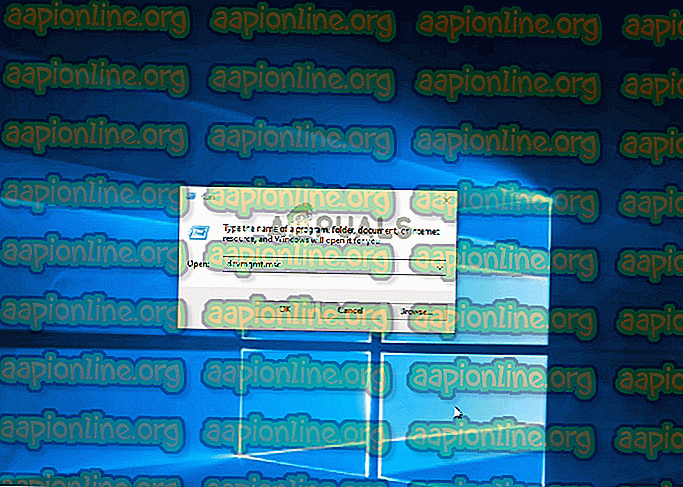
Jei vis dar iškyla ta pati problema, pereikite prie kito metodo, pateikto žemiau.
3 būdas: Steam valdiklio programinės įrangos atkūrimas
Kai kurie paveikti vartotojai pranešė, kad problema buvo išspręsta atlikus veiksmus, reikalingus atkurti valdiklio programinę-aparatinę įrangą. Daugeliu atvejų patvirtinta, kad ši procedūra veikia situacijose, kai problema kilo naudojant „DualShock4“ valdiklį.
Naudotojai, kurie vykdė šias instrukcijas, pranešė, kad jų valdiklio funkcijos grįžo, kai baigė programinės įrangos atkūrimo procesą ir iš naujo paleido kompiuterį. Čia yra trumpas vadovas, ką reikia padaryti:
- Atidarykite savo „Steam“ klientą ir naudokite juostos juostą viršuje, kad spustelėtumėte „Steam“, tada - „ Nustatymai“ .
- Kai pateksite į „ Nustatymų“ meniu, kairėje esančiame vertikaliame meniu pasirinkite parinktį „Valdiklis“, tada dešinėje esančioje srityje spustelėkite „ Bendrieji valdiklio parametrai“ .
- Naujai pasirodžiusiame lange spustelėkite Recover Steam Controller Firmware (ekrano apačioje) .
- Gavę patvirtinimo raginimą, spustelėkite Gerai, kad pradėtumėte programinės įrangos atkūrimo procesą.
- Vykdykite instrukcijas kitame ekrane, tada dar kartą spustelėkite mygtuką Pradėti .
- Kai procesas bus baigtas, paleiskite kompiuterį iš naujo ir pažiūrėkite, ar problema bus pašalinta, kai bus baigtas kitas paleidimas.

Jei kyla ta pati problema ir vis tiek negalite naudoti savo valdiklio žaisdami „Rocket League“, pereikite prie kito metodo, pateikto žemiau.
4 būdas: bendrųjų valdiklių nustatymas (jei taikoma)
Jei susidursite su šia problema su bendresniu, pigesniu valdikliu, gali reikėti atlikti keletą papildomų veiksmų, kad sukonfigūruotumėte jį veikti su „Rocket League“. Populiarūs valdikliai, tokie kaip „Xbox One“ / „Xbox 360“ ar „Dualshock4“, automatiškai aptinkami ir sukonfigūruojami, kai tik juos įjungiate. Bet jei turite žemo įvedimo valdiklį, turėsite atlikti kai kuriuos rankinius nustatymus.
Keletas vartotojų, kurie taip pat susidūrė su šia problema, pranešė, kad jiems pavyko ją išspręsti pasitelkiant trečiąją šalį, kuri leido jiems padaryti savo generinį valdiklį matomą ir pakeisti įrišimus į jų pageidaujamus.
Štai ką jums reikia padaryti:
- Norėdami atsisiųsti x360Ce, apsilankykite šioje nuorodoje ( čia ). Šis įrankis iš esmės yra „Xbox 360“ valdiklis, kuris leis jums naudoti tiesioginės įvesties valdiklius su žaidimais, palaikančiais „Xbox360“ valdiklius arba „ XInput“ valdiklius, tik versdami „ XInput“ skambučius į „ DirectInput“ skambučius .
- Kai programa bus atsiųsta, nukopijuokite ją ir eikite į šią vietą:
C: \ Program Files \ Steam \ SteamApps \ common \ rocketleague \ binaries \ win32
Pastaba: atminkite, kad tai yra numatytoji „Rocket League“ žaidimų aplanko vieta. Jei žaidimą įdiegėte pasirinktinėje vietoje, eikite ten.
- Įklijuokite failą (x360ce.exe) bet kurioje „Win32“ aplanko vietoje, tada dukart spustelėkite vykdomąjį failą, kad paleistumėte jį.
- Kai programa atidaroma, palaukite, kol ji aptinka jūsų valdiklį. Kai tai įvyks, spustelėkite Pirmyn ir vykdykite likusias instrukcijas ekrane, kad užbaigtumėte procesą. Pradinio sąrankos proceso pabaigoje būsite paraginti spustelėti Baigti (darykite tai, kai pamatysite).
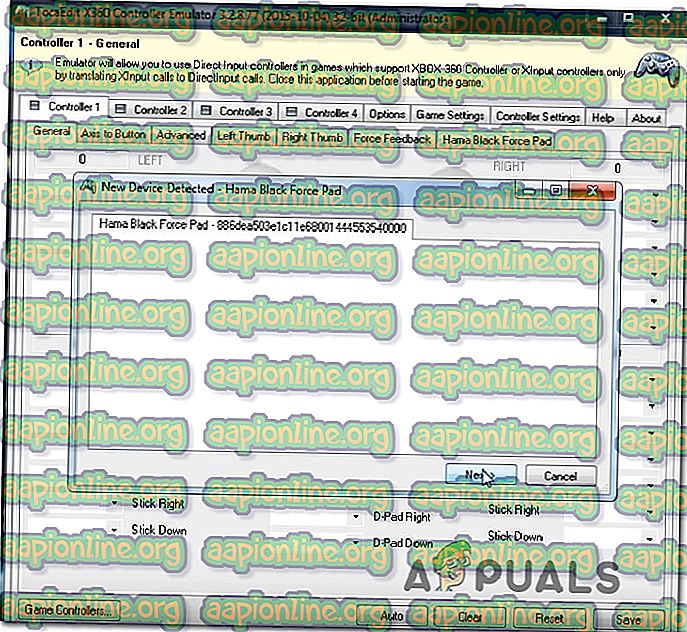
- Tada jums bus suteikta galimybė išbandyti savo valdiklį ir sukonfigūruoti mygtukus, kaip jums atrodo tinkama. Atlikite tai ir spustelėkite Įrašyti. Kaip jūs tikriausiai galite pasakyti, jūsų valdiklis jau dirba.
- Uždarykite valdiklio paslaugą ir paprastai paleiskite „Rocket League“ per „Steam“. Jums nebereikėtų kilti problemų dėl bendrojo valdiklio.
Jei vis tiek kyla ta pati problema, pereikite prie kito metodo, pateikto žemiau, kad išbandytumėte kitą taisymo strategiją.
5 metodas: Priversti „Rocket League“ naudoti garo įvestį (jei taikoma)
Jei naudojate „Rocket League“ per „Steam“ su „Xbox One“ valdikliu ir susiduriate su šia problema, tikėtina, kad žaidimas nėra sukonfigūruotas naudoti „Steam Input“ - dėl to gali kilti ši problema.
Keletas paveiktų vartotojų pranešė, kad jiems pavyko išspręsti problemą pataisant keletą žaidimo nustatymų, kad „Rocket League“ būtų priversta naudoti „Steam“ įvestį. Tai padarę ir iš naujo paleidę žaidimą, kai kurie vartotojai pranešė, kad problema buvo išspręsta ir jie galėjo naudotis savo „Xbox One“ valdikliais be problemų.
Štai ką jums reikia padaryti:
- Paleisk „Rocket League“ per „Steam“.
- Įkėlę žaidimą eikite į Parinktys> Valdikliai ir spustelėkite Naudoti garo įvestį .
- Tada iš sąrašo pasirinkite „Xbox One“ valdiklį ir nustatykite jį į AUTO, jei jis nustatytas kaip Išjungta .
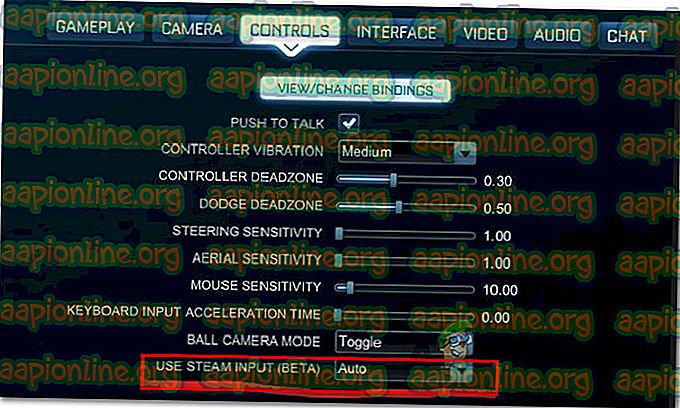
- Paleiskite „Rocket League“ iš naujo ir patikrinkite, ar problema išspręsta.
Jei vis dar kyla ta pati problema, pereikite prie kito metodo, pateikto žemiau.
6 būdas: USB ausinių atjungimas (jei taikoma)
Jei naudojate ausines, kurios jungiamos per USB, yra tikimybė, kad „Rocket League“ pamatys jas kaip valdiklius. Tai gana dažnas atvejis naudojant „HyperX“ ausines ir keletą kitų gamintojų. Kadangi „Rocket Leagues“ mano, kad jūsų valdiklis jau yra prijungtas, jis nesuteiks reikiamų leidimų jūsų tikrajam valdytojui.
Pora vartotojų, kurie išgyvena šią tikslią problemą, pranešė, kad jiems pavyko išspręsti problemą prieš paleidžiant žaidimą atjungiant USB ausines ir prijungus valdiklį. Manoma, kad tai atlikus, jų valdiklis buvo aptiktas ir jie galėjo prijungti USB ausines į kitą USB prievadą.
Tačiau atminkite, kad jei ši procedūra bus sėkminga, turėsite tai padaryti kiekvieną kartą, kai planuojate naudoti tiek valdiklį, tiek USB ausines.